Maîtriser Google Search Console : Un guide étape par étape pour votre site WordPress
Publié: 2023-05-05En tant que propriétaire de site Web, vous êtes probablement toujours à la recherche de moyens d'améliorer la visibilité de votre site Web dans les moteurs de recherche. Google Search Console (GSC) est un outil qui peut vous aider à propulser votre classement. Dans cet article, nous verrons pourquoi ajouter ce service gratuit à votre site WordPress est essentiel. De plus, vous apprendrez à ajouter votre site Web à Google Search Console et à explorer certaines de ses meilleures fonctionnalités, telles que la surveillance des backlinks et l'utilisation de Core Web Vitals pour répondre aux normes de Google.
Pourquoi ajouter Google Search Console à votre site WordPress ?
L'ajout de votre site WordPress à Google Search Console est essentiel pour améliorer la visibilité de votre site Web sur les moteurs de recherche. L'outil, qui est idéal pour améliorer votre référencement, fournit des informations précieuses sur la façon dont Google explore et indexe votre site Web. De plus, il vous fournit des informations sur les problèmes techniques qui pourraient avoir un impact sur la visibilité de votre site Web.
En ajoutant votre site Web à Google Search Console, vous pouvez :
- Surveillez les performances de votre site Web dans les résultats de recherche.
- Identifiez et corrigez les problèmes techniques qui pourraient avoir un impact sur la visibilité de votre site.
- Soumettez des sitemaps et des URL individuelles pour l'exploration.
- Surveillez et analysez les backlinks vers votre site Web.
- Testez et améliorez l'ergonomie mobile de votre site Web.
- Partagez les informations organiques de Google avec toute votre équipe.
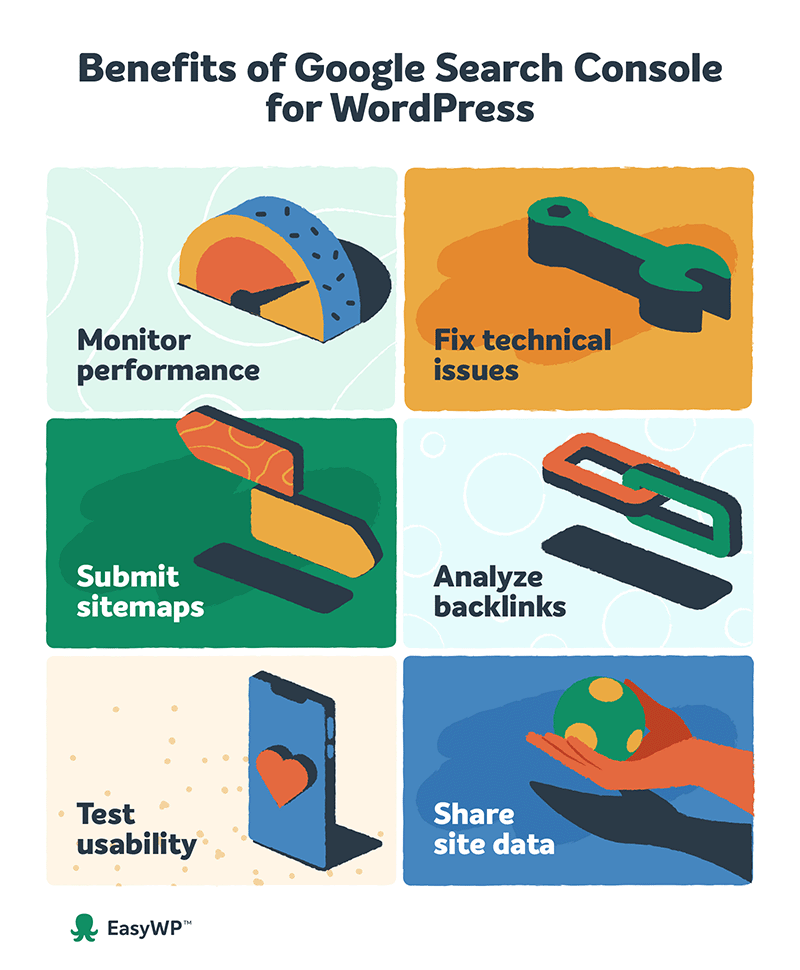
Comment ajouter votre site Web à Google Search Console
L'ajout de votre site Web à Google Search Console est un processus relativement simple. Voici les étapes que vous devez suivre :
- Accédez au site Web de la console de recherche Google.
- Cliquez sur "Commencer maintenant".
- Connectez-vous avec votre compte Google. Cliquez sur "Ajouter une propriété".
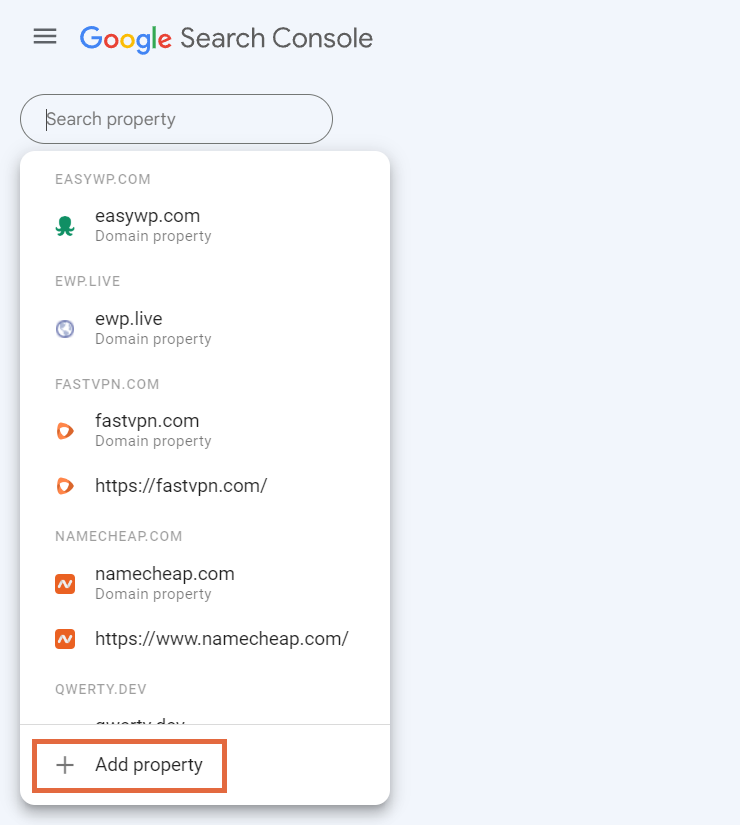
- Entrez l'URL de votre site Web et cliquez sur "Continuer".
- Sélectionnez une méthode de vérification.
- Suivez les instructions de la méthode de vérification que vous avez choisie.
- Une fois votre site Web vérifié, vous serez redirigé vers le tableau de bord de la Google Search Console.
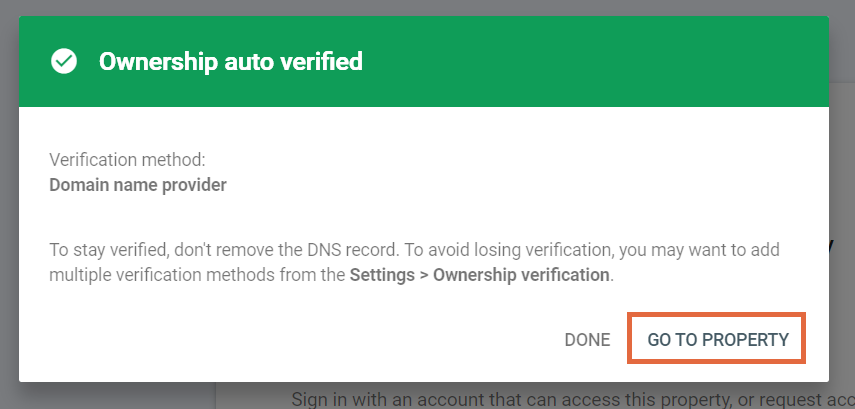
Méthodes de vérification de site pour Google Search Console
Il existe plusieurs méthodes de vérification de site que vous pouvez utiliser pour vérifier votre site Web avec Google Search Console. Voici quelques-unes des méthodes les plus courantes :
Téléchargement de fichier HTML
Cette méthode consiste à télécharger un fichier HTML dans le répertoire racine de votre site Web. Google vérifiera alors la présence de ce fichier pour vérifier que vous êtes propriétaire du site Web. Cette méthode n'est pas souvent utilisée par les utilisateurs débutants et est plus familière aux développeurs Web.
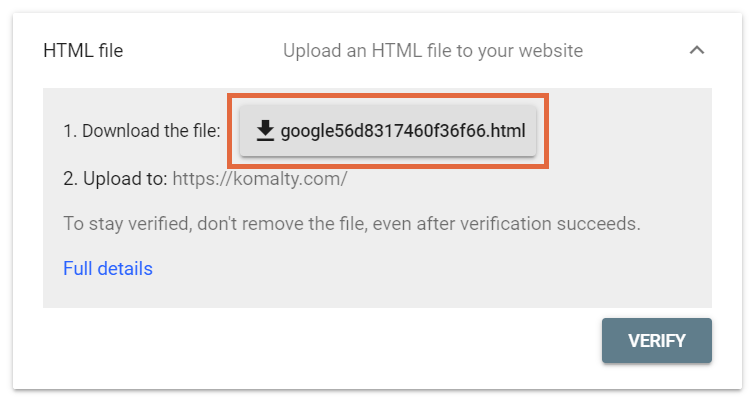
Balise HTML
Cette méthode consiste à ajouter une balise META à l'en-tête de la page d'accueil de votre site Web. Google vérifiera alors la présence de cette balise méta pour vérifier que vous êtes propriétaire du site Web. Il s'agit d'une méthode de vérification relativement simple et populaire parmi les utilisateurs de WordPress. Plusieurs plugins SEO et d'analyse de données populaires pour WordPress utilisent cette méthode de vérification pour intégrer GSC.
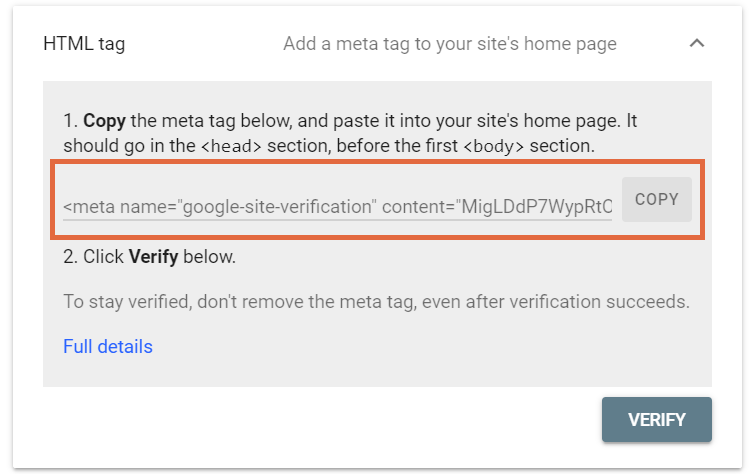
Fournisseur de nom de domaine
Si votre fournisseur de nom de domaine est pris en charge, vous pouvez vérifier votre site Web en vous connectant à votre fournisseur et en accordant à Google l'accès à votre compte. Cette méthode est utile pour les personnes qui gèrent fréquemment leurs paramètres de domaine et d'hébergement ou les équipes utilisant des enregistrements DNS pour gérer les vérifications de plusieurs sites Web.
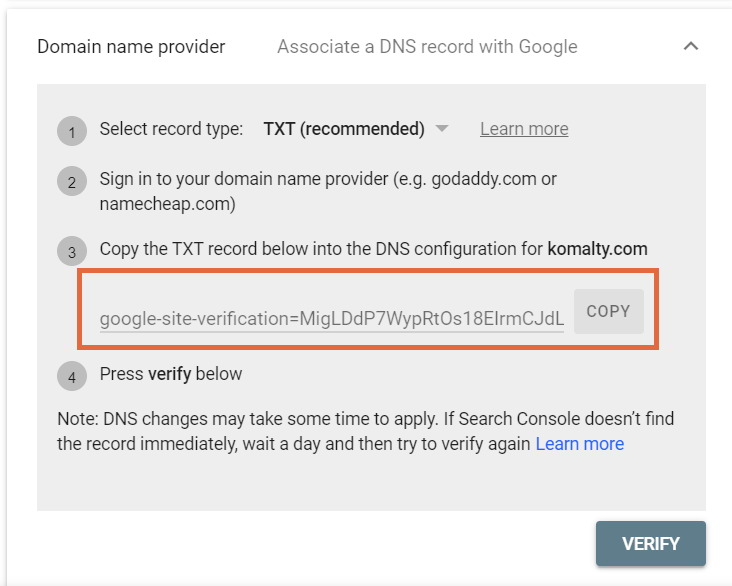
Google Analytics et gestionnaire de balises
Si vous avez configuré Google Analytics pour votre site Web, vous pouvez vérifier votre site Web en associant votre compte Google Analytics à Google Search Console. Cette méthode est avantageuse pour ceux qui utilisent déjà Google Analytics et Tag Manager et qui souhaitent ajouter des outils GSC à l'ensemble.
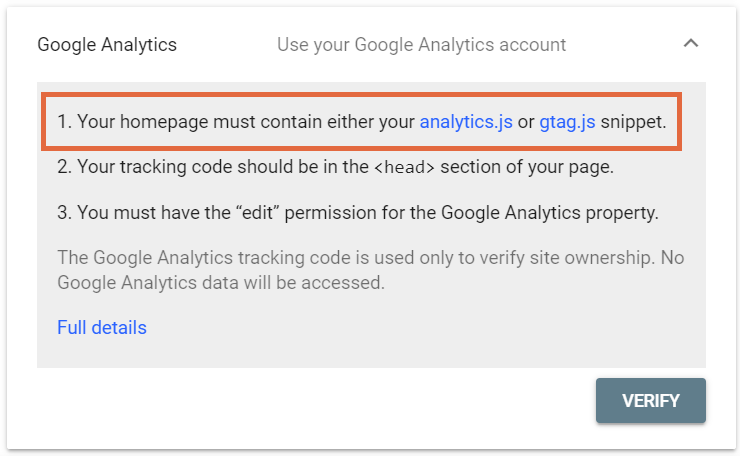
Comprendre les sitemaps XML et les fichiers robots.txt
Les sitemaps XML et les fichiers robots.txt sont deux fichiers critiques qui peuvent vous aider à optimiser votre site Web pour les moteurs de recherche. Voici un bref aperçu de ce que sont ces fichiers et de leur fonctionnement :
Plans de site XML
Un sitemap XML est un fichier qui répertorie toutes les pages de votre site Web que vous souhaitez que les moteurs de recherche explorent et indexent. En soumettant un sitemap XML à Google Search Console, vous pouvez vous assurer que Google explore et indexe toutes les pages de votre site Web que vous souhaitez voir apparaître dans les résultats de recherche. Des plugins tels que Yoast SEO peuvent générer automatiquement des sitemaps pour vous.
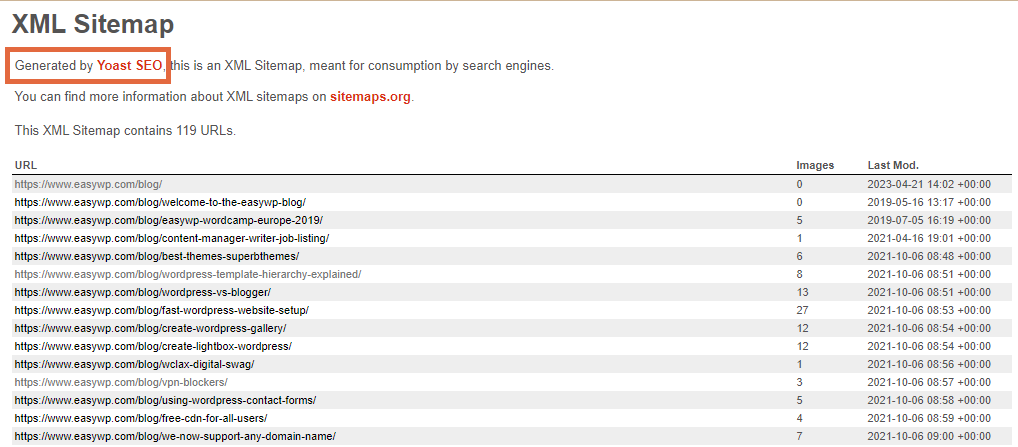
Fichiers robots.txt
Un fichier robots.txt est un fichier qui indique aux robots des moteurs de recherche quelles pages de votre site Web ils sont autorisés à explorer et à indexer. En utilisant un fichier robots.txt, vous pouvez empêcher les robots des moteurs de recherche d'explorer et d'indexer les pages de votre site Web que vous ne souhaitez pas voir apparaître dans les résultats de recherche.
Bien que vous ne trouviez pas de tableau de bord robots.txt dans GSC, suivre les meilleures pratiques pour télécharger un fichier robots.txt aide votre site à communiquer efficacement avec les robots d'exploration de Google.
Tester les résultats enrichis de votre site Web avec le test des résultats enrichis de Google
Les résultats de recherche enrichis incluent des informations supplémentaires, telles que des images, des notes et des avis. Le test des résultats enrichis de Google est un outil qui vous permet de tester les résultats enrichis de votre site Web pour vous assurer qu'ils fonctionnent correctement.
Pour utiliser le test des résultats enrichis, entrez simplement l'URL de la page que vous souhaitez tester et cliquez sur le bouton "Tester l'URL". L'outil analysera ensuite la page et vous fournira un rapport qui indique si votre page est éligible pour les résultats enrichis et identifie les erreurs qui doivent être corrigées.

Surveillance des backlinks avec Google Search Console
Les backlinks sont des liens provenant d'autres sites Web qui pointent vers des pages de votre site Web. La surveillance des backlinks est essentielle car elle peut vous aider à identifier les opportunités d'améliorer la visibilité de votre site Web sur les moteurs de recherche.
Google Search Console vous permet de surveiller et d'analyser les backlinks vers votre site Web. Pour afficher les backlinks de votre site Web, accédez à la section "Liens" du tableau de bord de la console de recherche Google.
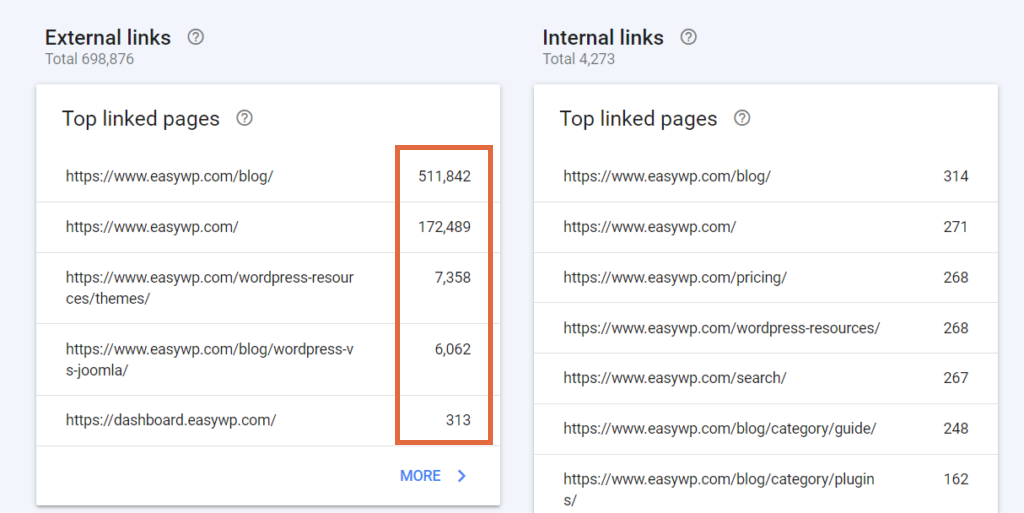
La surveillance des backlinks avec Google Search Console est essentielle pour tout propriétaire de site Web ou spécialiste du marketing numérique. Les backlinks sont l'un des facteurs les plus critiques pour déterminer les performances SEO d'un site Web. Des liens de qualité provenant de sites Web de haute autorité peuvent améliorer considérablement le classement d'un site Web dans les moteurs de recherche. Cependant, des liens malveillants ou indésirables peuvent nuire au classement et à la réputation d'un site Web. Par conséquent, il est crucial de vérifier régulièrement les backlinks à l'aide de Google Search Console.
Lors de la surveillance des backlinks, la première chose à vérifier est le nombre de liens. Plus un site Web a de liens, meilleur il est pour le référencement. Cependant, il est également essentiel de vérifier la qualité de ces liens. Vous devrez utiliser un outil tiers tel que SEMRush ou Ahrefs pour déterminer la qualité du backlink.
Une autre chose à vérifier est la pertinence du site Web de liaison. Les backlinks de sites Web pertinents appartenant au même secteur ou au même créneau ont plus de valeur que les liens de sites Web non pertinents. Il est également essentiel de vérifier le texte d'ancrage utilisé dans le lien. Le texte d'ancrage doit être pertinent et descriptif plutôt que générique ou spam.
Comprendre Core Web Vitals pour WordPress
Core Web Vitals est un ensemble de mesures que Google utilise pour mesurer l'expérience utilisateur sur votre site Web, pour les utilisateurs mobiles et de bureau. Ces métriques incluent :
- Largest Contentful Paint (LCP) : mesure les performances de chargement
- First Input Delay (FID) : évalue l'interactivité
- Cumulative Layout Shift (CLS) : surveille la stabilité visuelle
Vous pouvez utiliser le rapport Core Web Vitals dans Google Search Console pour vous assurer que votre site Web répond aux normes de Google. À l'aide de ces outils, vous pouvez découvrir des ressources et des images à chargement lent qui doivent être optimisées.
Cependant, vous devez garder à l'esprit que tous les sites Web sont différents et que le simple fait de "corriger" les avertissements trouvés dans Core Web Vitals ne résout pas les problèmes de classement de recherche. Vous devriez considérer Core Web Vitals comme une partie du processus d'optimisation du site.
Utilisation de Google Site Kit pour WordPress
Site Kit de Google est un plugin WordPress connectant votre site Web à divers services Google, notamment Google Search Console, Google Analytics et AdSense. Vous pouvez accéder aux données essentielles de ces services directement depuis votre tableau de bord WordPress à l'aide de Google Site Kit.
À installer:
- Cliquez sur Plugins > Ajouter nouveau.
- Recherchez Site Kit by Google dans la bibliothèque de plugins WordPress.
- Installez et activez Site Kit de Google.
- Connectez Site Kit à votre compte Google. S'il y a plusieurs administrateurs WordPress, chaque administrateur doit connecter son propre compte Google pour voir les données.
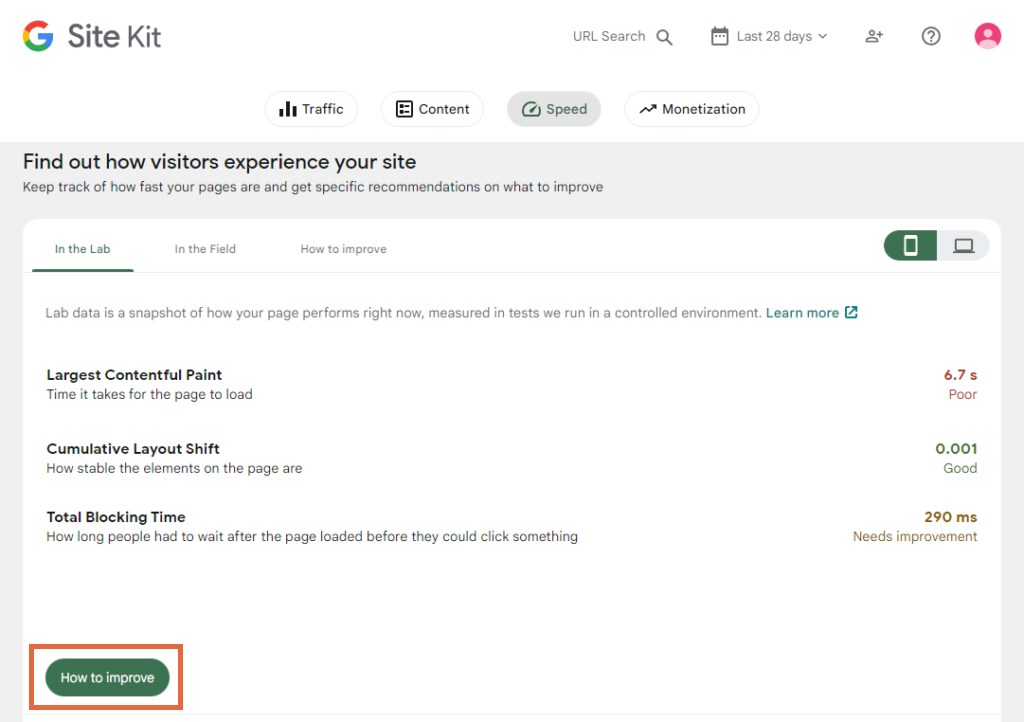
Une fois installé, Site Kit combinera les données de plusieurs outils Google dans un seul tableau de bord. Souvent, vous pouvez cliquer sur des ressources pour améliorer vos résultats avec un bouton affiché directement dans le tableau de bord.
Ajouter des utilisateurs à Google Search Console
L'ajout d'utilisateurs à Google Search Console vous permet de donner accès à d'autres personnes autorisées à consulter et à analyser les données de trafic de votre site Web.
Une façon d'ajouter des utilisateurs consiste à cliquer sur le rouage des paramètres dans le coin inférieur gauche de votre tableau de bord Search Console et à sélectionner "Utilisateurs et autorisations".
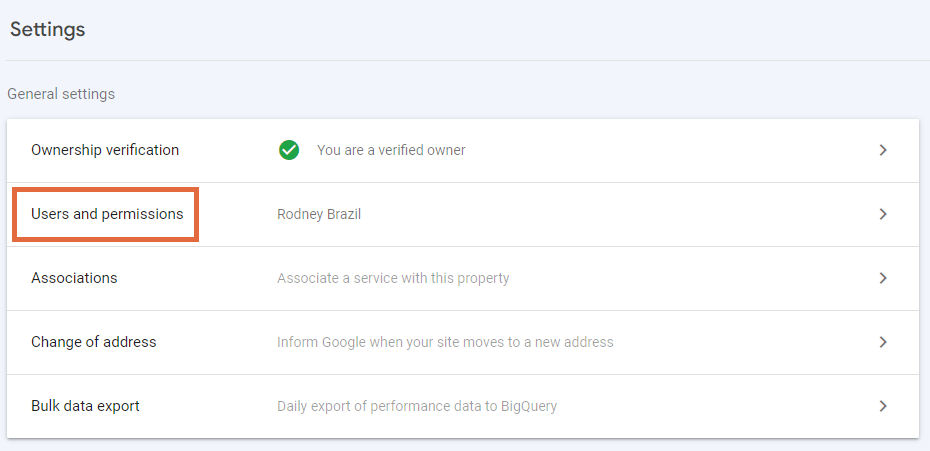
À partir de là, vous pouvez ajouter un nouvel utilisateur en cliquant sur le bouton "Ajouter un utilisateur" et en saisissant son adresse e-mail. Vous pouvez également choisir de leur donner un accès complet ou restreint à vos données.
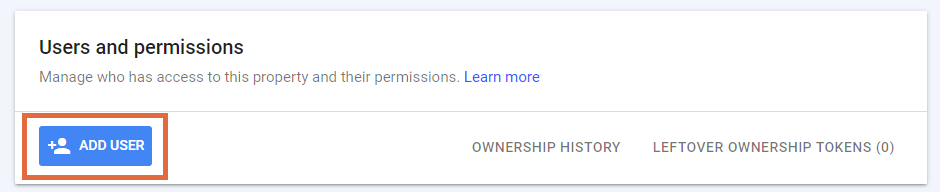
Il est important de noter que l'ajout d'utilisateurs ne leur donne pas automatiquement accès aux données de votre site Web. Ils devront vérifier leur accès en cliquant sur le lien qui leur sera envoyé par e-mail.
Soumettre votre site Web à d'autres moteurs de recherche
Bien que Google soit le moteur de recherche le plus populaire, il existe d'autres moteurs de recherche où vous pouvez soumettre votre site Web. Vous pouvez soumettre votre site et obtenir des données de recherche de tous les moteurs de recherche suivants en soumettant votre site à Bing Webmaster Tools :
- Bing
- Yahoo
- CanardCanardAller
- AOL
- Amazon Alexa
Des dizaines de petits moteurs de recherche parvenus ont été lancés dans le but de prendre une partie de la part de marché de Google. Bien que leur base d'utilisateurs reste actuellement restreinte, Brave Search et Neeva permettent également aux sites de soumettre leur contenu à l'indexation.
Un outil de classe mondiale pour WordPress
Google Search Console est un outil puissant qui peut vous aider à améliorer la visibilité de votre site Web sur les moteurs de recherche. L'ajout de votre site WordPress à Google Search Console et l'utilisation des différentes fonctionnalités disponibles vous permettent de surveiller les performances de votre site Web, d'identifier et de résoudre les problèmes techniques et d'améliorer votre expérience utilisateur.
Si vous ne l'avez pas déjà fait, prenez le temps d'ajouter votre site Web WordPress à Google Search Console dès aujourd'hui et commencez à en récolter les bénéfices. Ensuite, consultez notre guide sur le suivi des mots clés et le maintien du succès du site au fil du temps.
